从上次试用到现在过去了快一年了,期望软件能有改进。
之前的测试文章:
软件的安装还是很简单,一路Next就可以,安装完毕后软件文件夹497 MB,还算是比较轻量的。
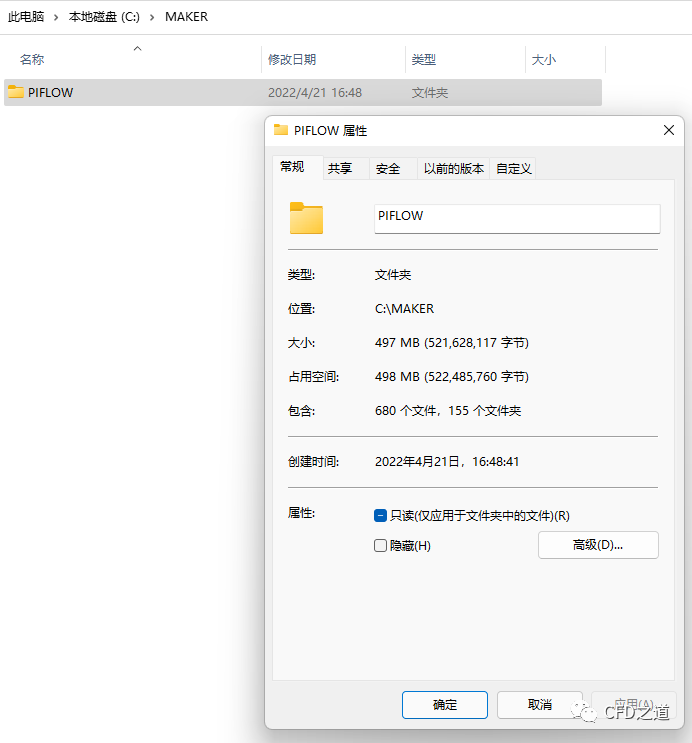
安装完毕后会在桌面上生成快捷方式图标。为了尝试使用此软件,特意在Grabcad网站上找了颗蛋(网址https://grabcad.com/library/finner-missile-1)。几何形状如下图所示。
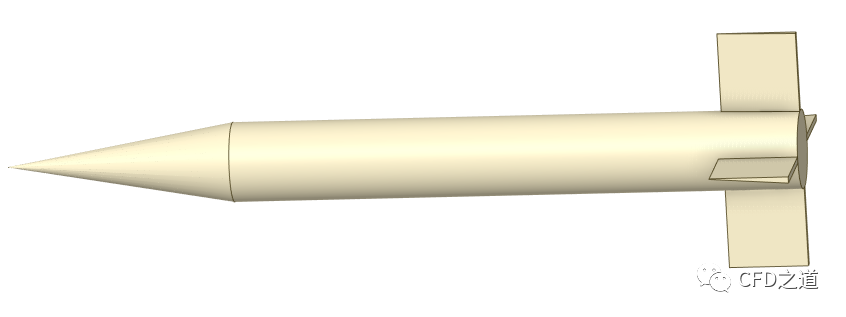
现在不清楚这是个什么蛋,不过有文献将此弹的速度算到了4.5马赫(见这里https://doi.org/10.2514/1.A32734),也可以看这里:https://fluiddynamicscomputer.blogspot.com/2021/05/finner-missile-cfd-simulation.html。
下面开干。
双击启动桌面快捷方式图标PiFlow。
软件启动后是这样式儿的,如下图所示。
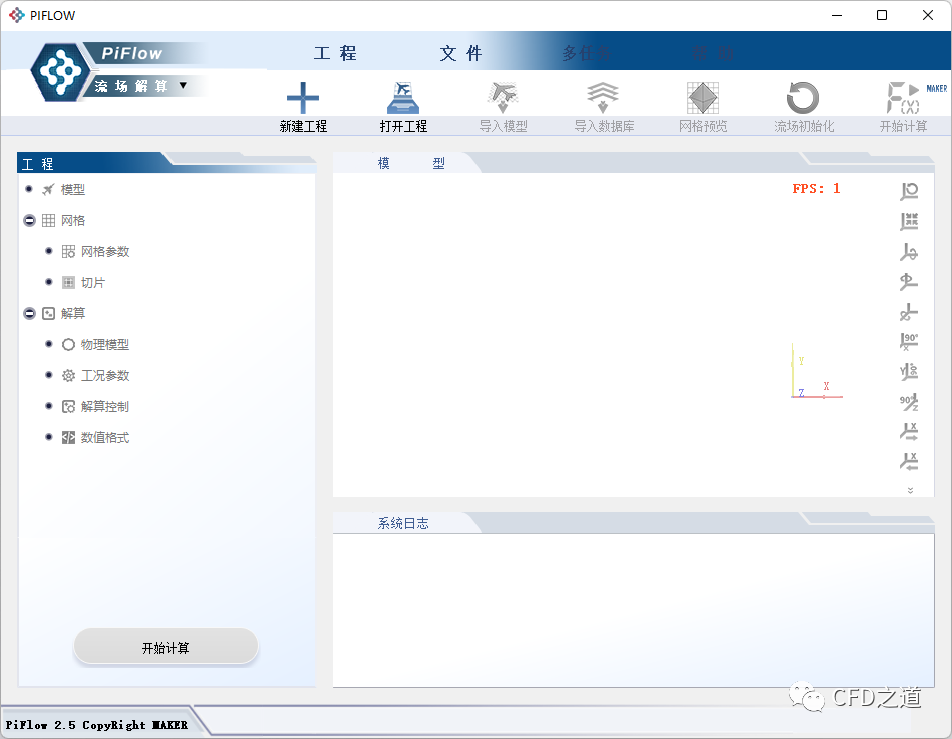
界面相对之前的版本有不小的改进,不过个人觉得还有很大的提升空间。
首先软件界面整体给人感觉不怎么好,配色很乱。我没见过有哪一款正式的大型软件配色这么杂的,关键是颜色在其中也没起到作用,右上角的深蓝色还把文字给挡住了。软件的主要功能还折叠到很小的下拉框中了,没看过文档的多半搞不清软件功能切换的地方。个人觉得可以尝试使用ribbon重构界面,毕竟界面是软件的脸面,好的GUI界面能让使用者心情愉悦,更能提高工作效率。
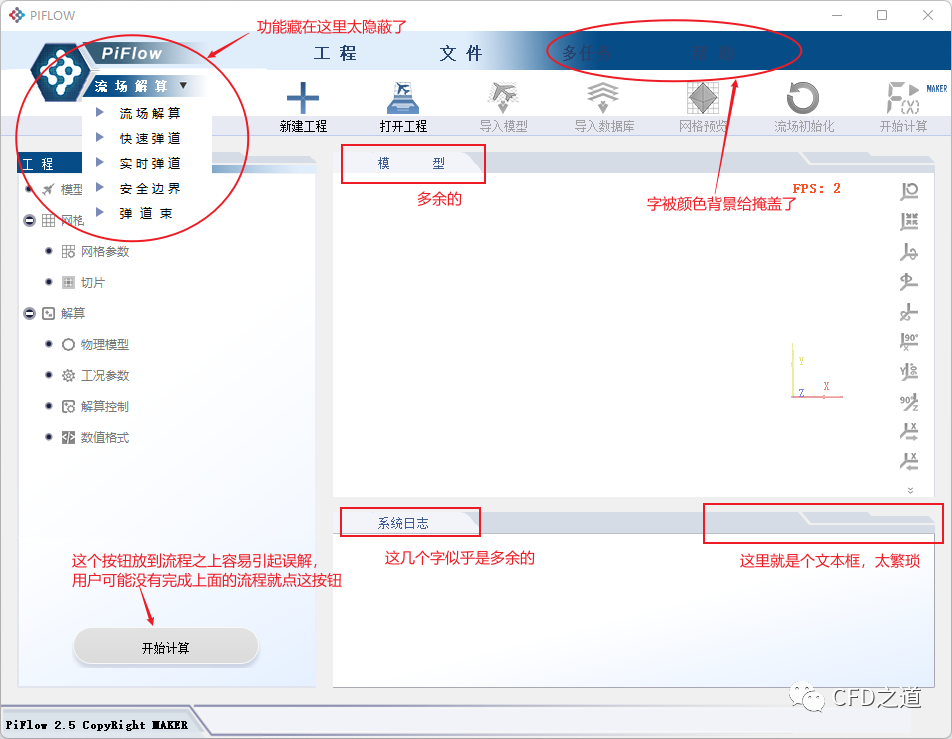
界面的功能组织也不怎么好,有点乱。好的软件界面,是让一个从来没用过这软件的人,能够大概知道软件的操作流程。
继续功能探索。
软件默认提供的是流场解算功能,软件界面上左侧的模型树全部都是灰色的,新建工程按钮距离树形菜单有点儿远。不过大概也能猜出来要点击按钮新建工程。
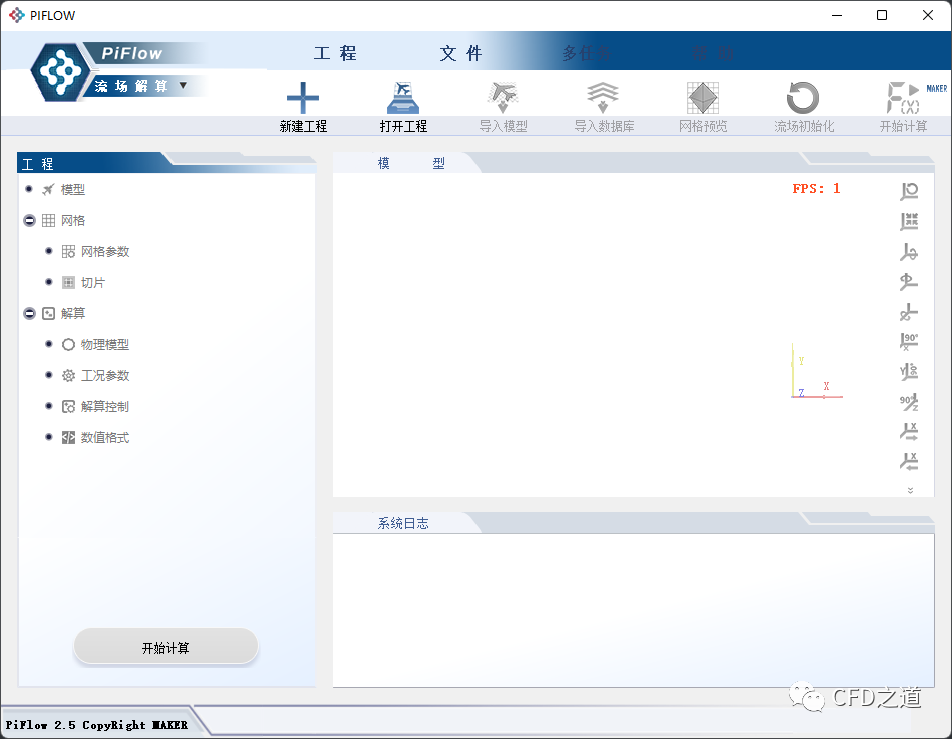
点击新建工程按钮之后,弹出下图所示的对话框。这么大个对话框就为了设置个文件路径么?
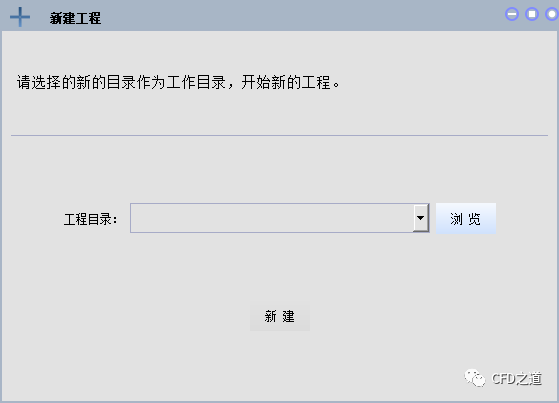
其实我觉得如果只是为了设置工作路径,可以参考matlab的界面(下图所示),直接在主界面把工作路径放出来,而不是整个这么大的对话框。而且建议软件搞个默认的工作路径,用户没输入的话就用默认路径,而不是把树形菜单搞成灰色强制让用户指定路径。默认路径可以在软件第一次启动时设置,也可以在软件安装完毕后设置,很多软件都是这么干的。
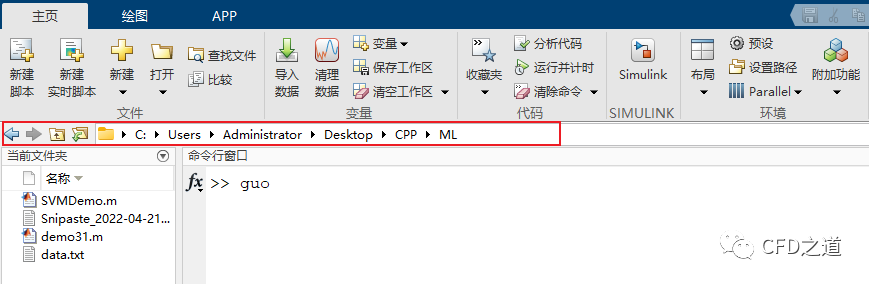
好吧,既然是强制指定路径,那就老老实实的指定吧。
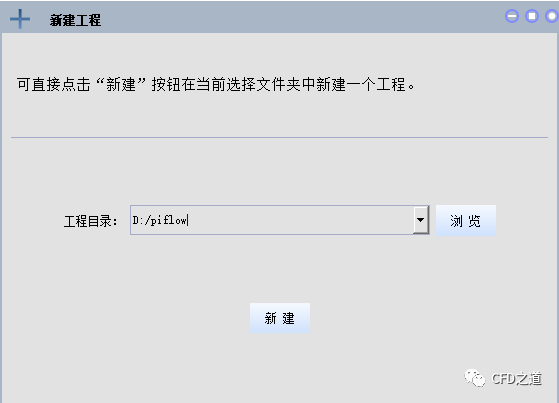
这里还要顺便说一句,这个界面的下拉框并没有记忆功能,意思就是每次设置工程目录的时候都是从软件安装目录开始,而不是从上一次设置的目录开始。我没搞明白这里搞个下拉框的意义何在,下拉框的目的不就是为了让人选择的嘛。还请软件开发者多站在用户的角度思考软件,能为用户节省时间的任何努力都是有意义的。
点了新建按钮之后,软件会在设定的路径下创建一大堆的空文件夹。这其实是站在软件开发的角度整出来的,因为我发现并不是所有的文件夹都会用到,一个case计算完后还是有一些文件夹是空的。如果站在用户的角度,肯定是在计算的时候按需求创建相应的文件夹。对于软件使用者来说,结果文件肯定是越少越好,文件少容易管理呀。这里一个case搞出来6个文件夹,不觉得乱么。当然这是小问题,不影响。
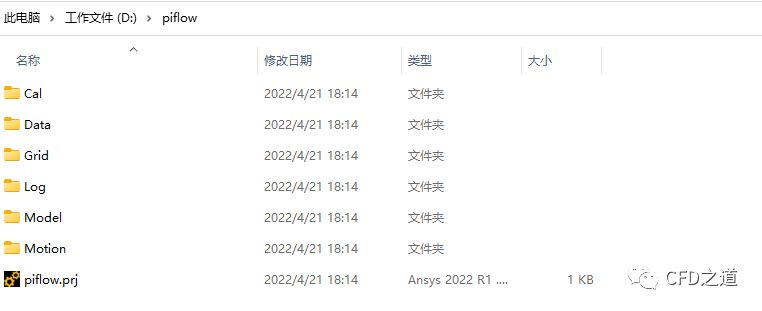
当文件夹创建完毕后,模型树就全部激活了。
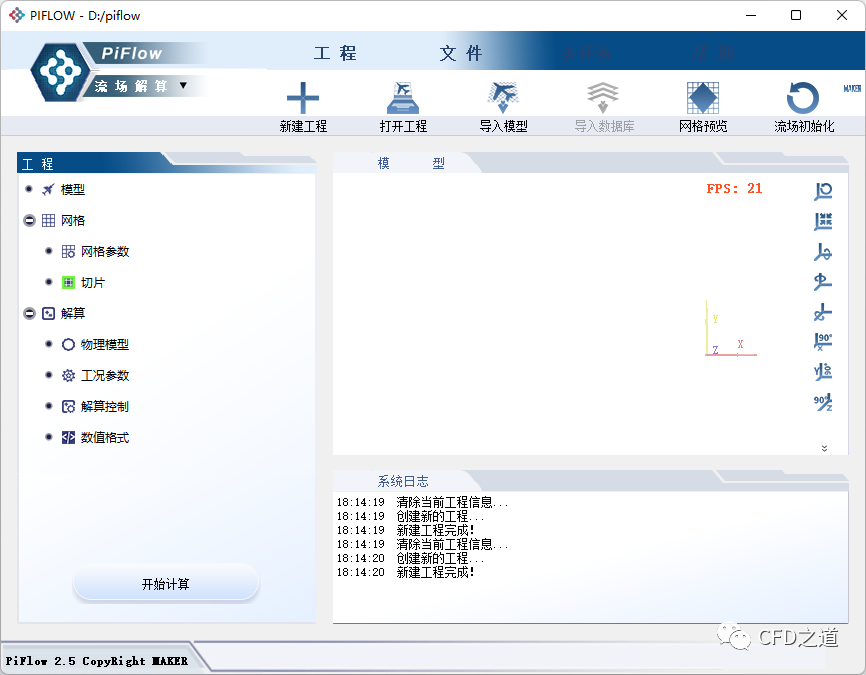
选择模型树按钮模型,右侧弹出操作面板,如下图所示,点击导入模型。这里的界面设计比较清晰,不错。
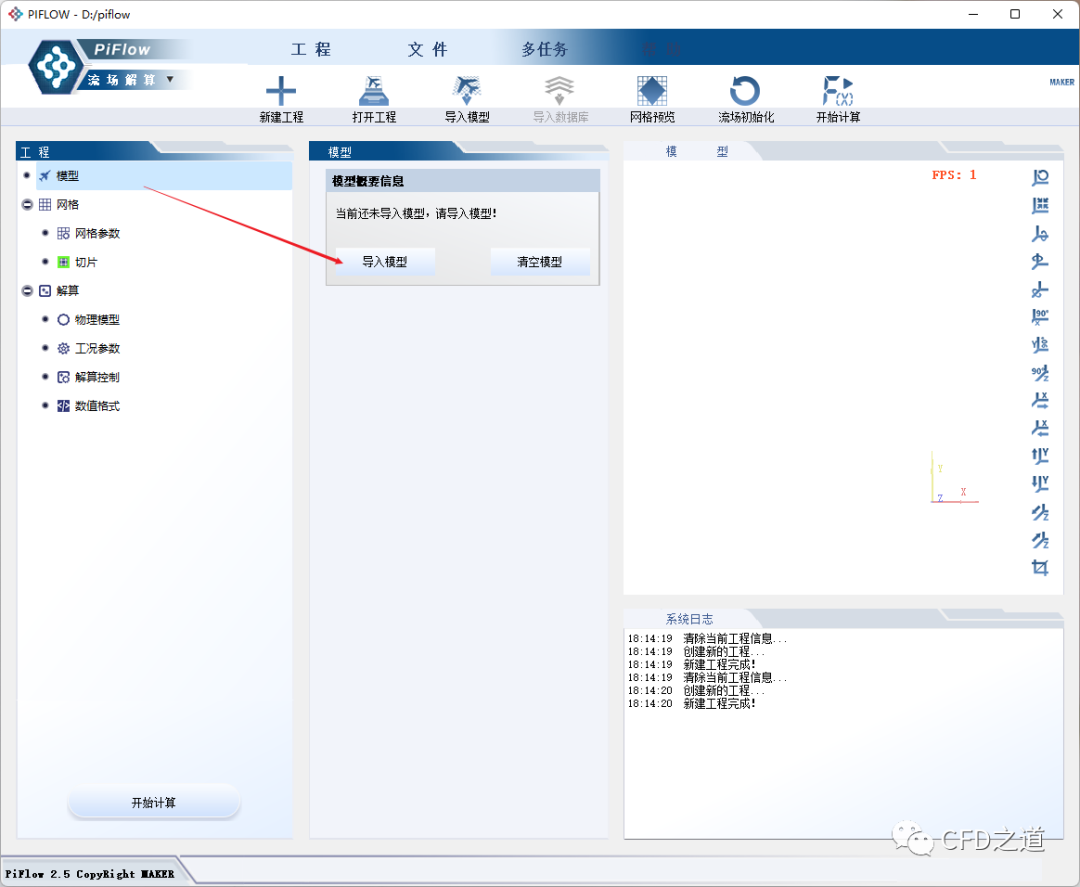
然而我点了导入模型按钮之后,弹出的文件选择对话框居然不是定位到前面所设置的工程目录,这是什么操作,前面白设置了么?
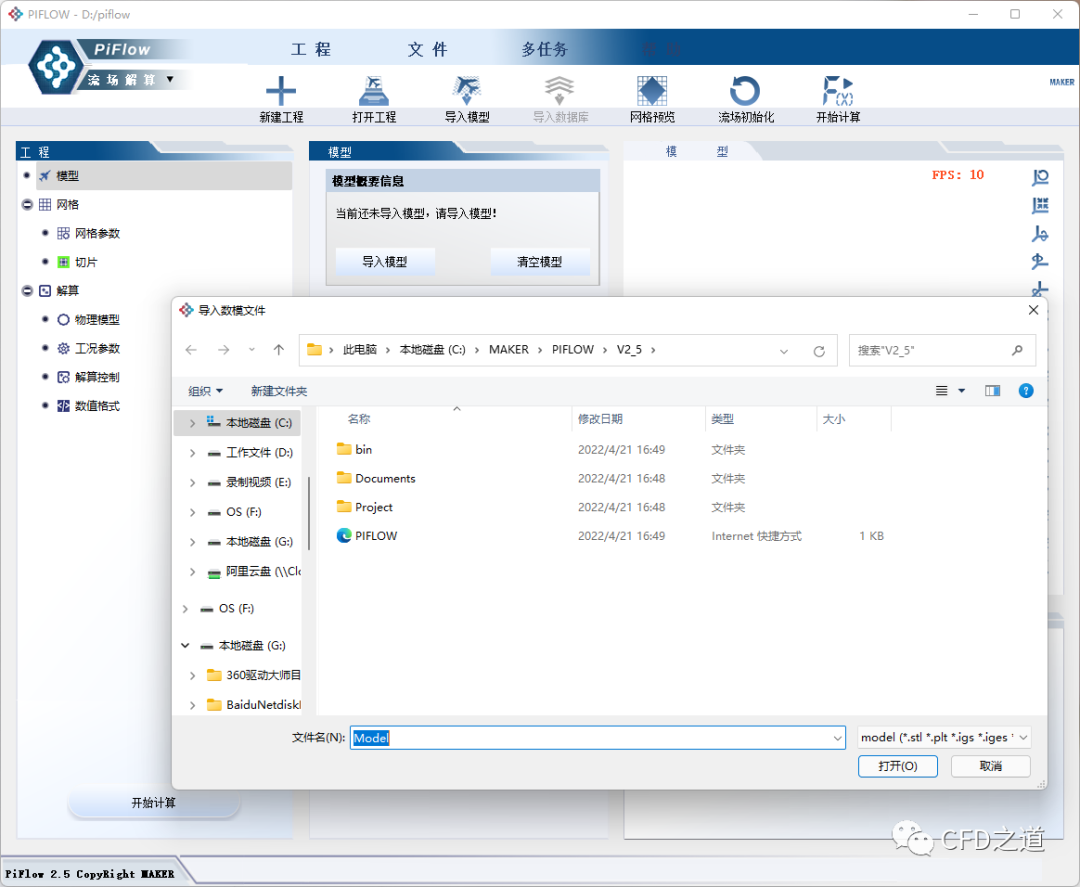
但这不妨碍继续使用,虽然浪费了一点儿时间。PiFlow支持导入stl、plt、igs、stp、step格式的几何,格式不多但也够用,我最喜欢用的x_t格式它不支持。模型导入后如下图所示,蛋蛋尾翼位置的几何有点儿失真。
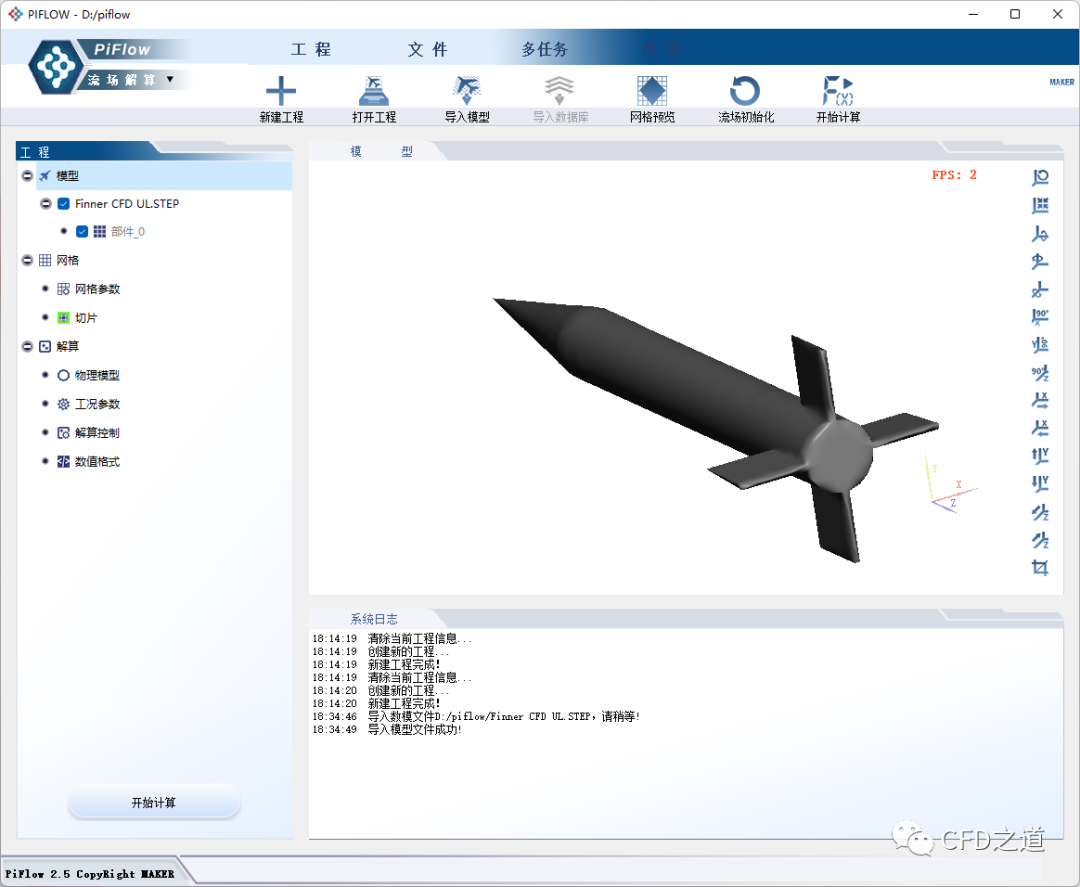
PiFlow提供了简单的对原始几何的缩放、平移、旋转及镜像操作,如下图所示。
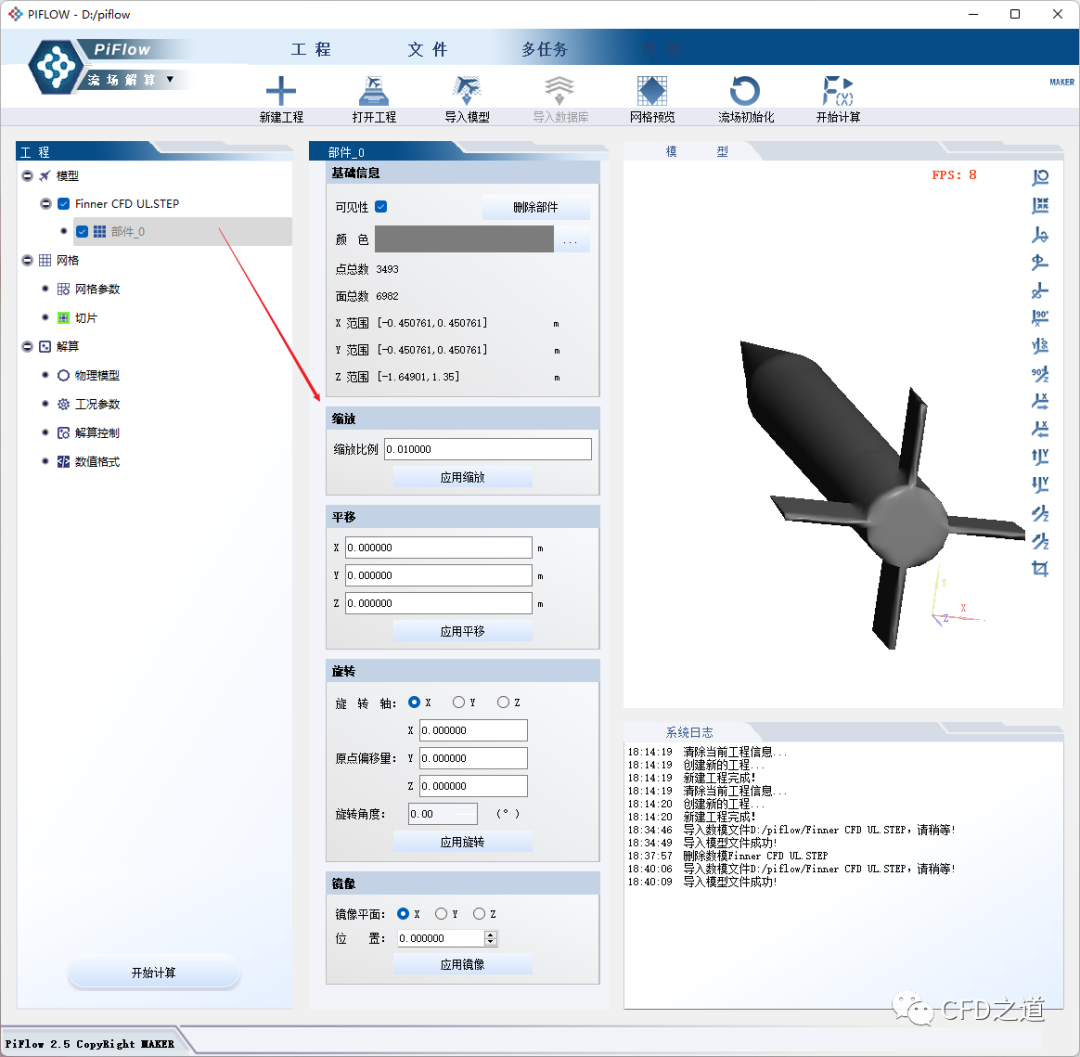
模型导入了下一步该轮到几何了。看文档介绍PiFlow只支持使用笛卡尔网格。
点击模型树中的网格参数,可以打开模型参数设置面板,如下图所示。
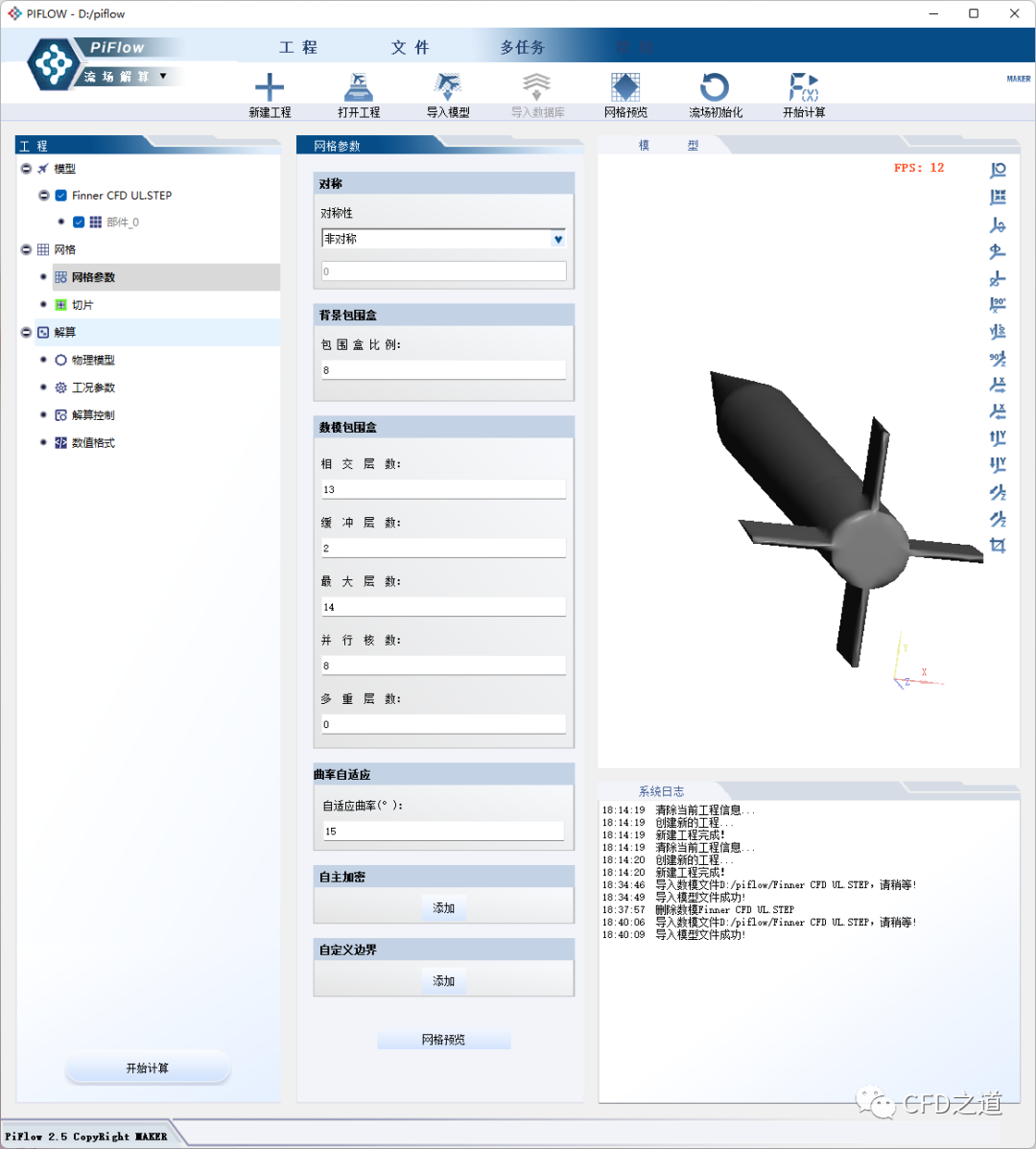
笛卡尔网格的控制参数比较少,PiFlow提供了局部加密的控制方式,基本上能够满足网格划分的要求。但是这里的界面组织很乱,也没有解释清楚参数的意思。比如界面中的背景包围盒是啥意思?查了文档我才明白这玩意儿用来控制计算区域的尺寸。这里很不好用,一个参数用来控制计算域尺寸显然很难,推测这里使用的是根据输入的几何尺寸向其他三个方向放大多少倍,如默认参数8是不是放大8倍?
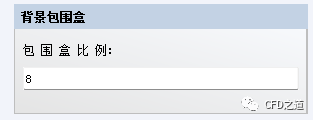
下方的数模包围盒参数就更奇怪了,怎么把并行核数跟多重层数放到这里了?这个跟网格有关系么?居然把多重网格的层数当做网格参数放在这里了。多重网格是计算方法啊,跟物理网格貌似扯不上关系的吧。
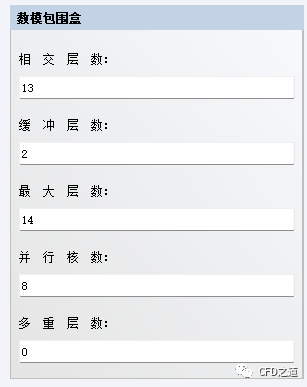
点一下下方的网格预览按钮开始生成网格。这个也很奇怪,生成网格就生成网格了,为啥叫网格预览呢。我这里使用默认参数,生成网格时只有下图所示的界面,没有其他的信息提示和输出。如果网格数量很多的话,这里最好还是应该有所提示,否则容易误认为死机了。
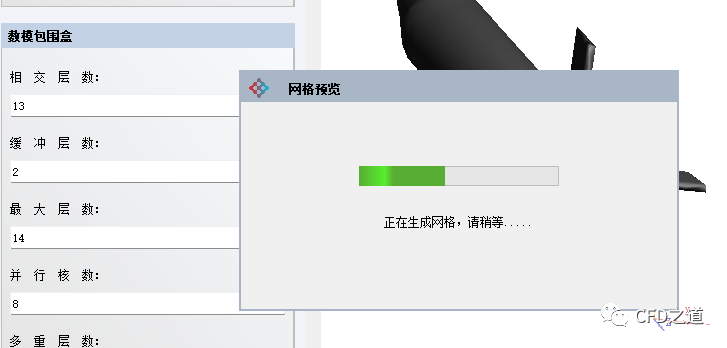
网格生成完毕后日志窗口有信息提示,同时图形窗口中有网格切面图。如下图所示。网格数量763874,耗费时间1分1秒,前面设置的并行核数是默认的8核。
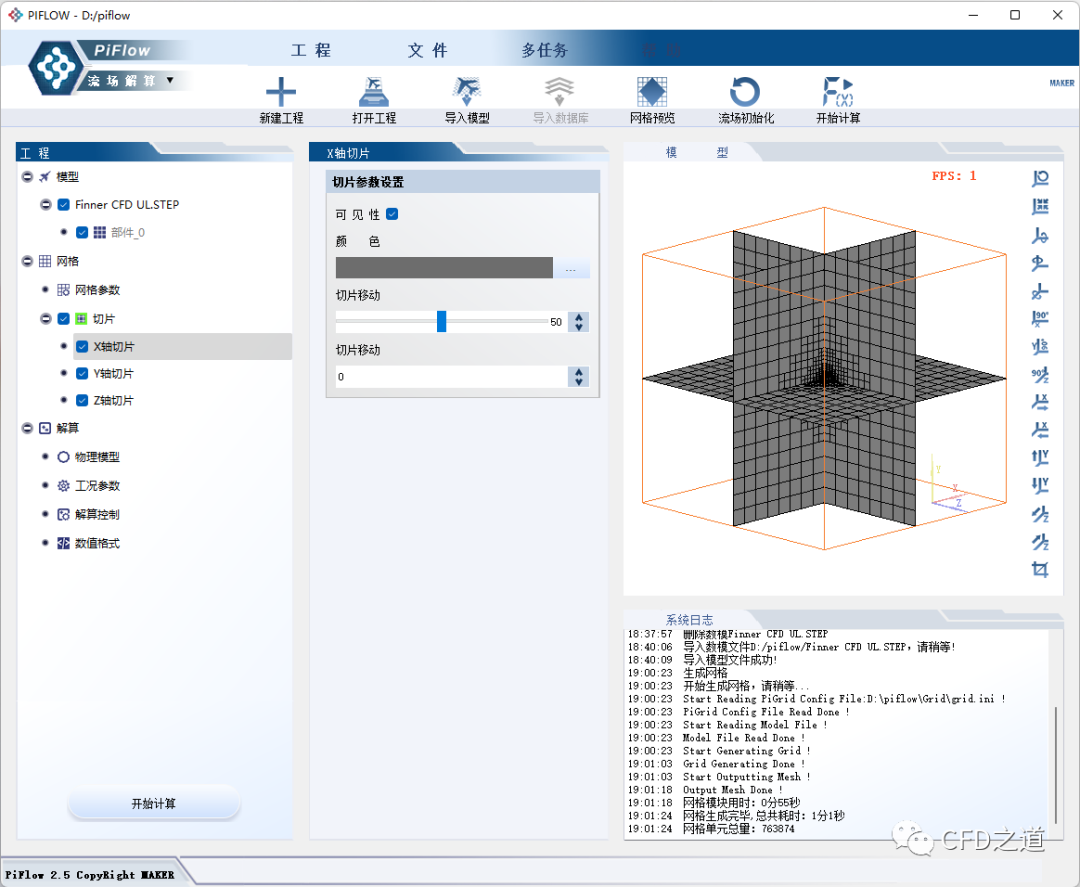
然而我使用48核重新划分网格,耗时0分56秒,并行核数在网格生成的时候貌似没有起到作用呢。
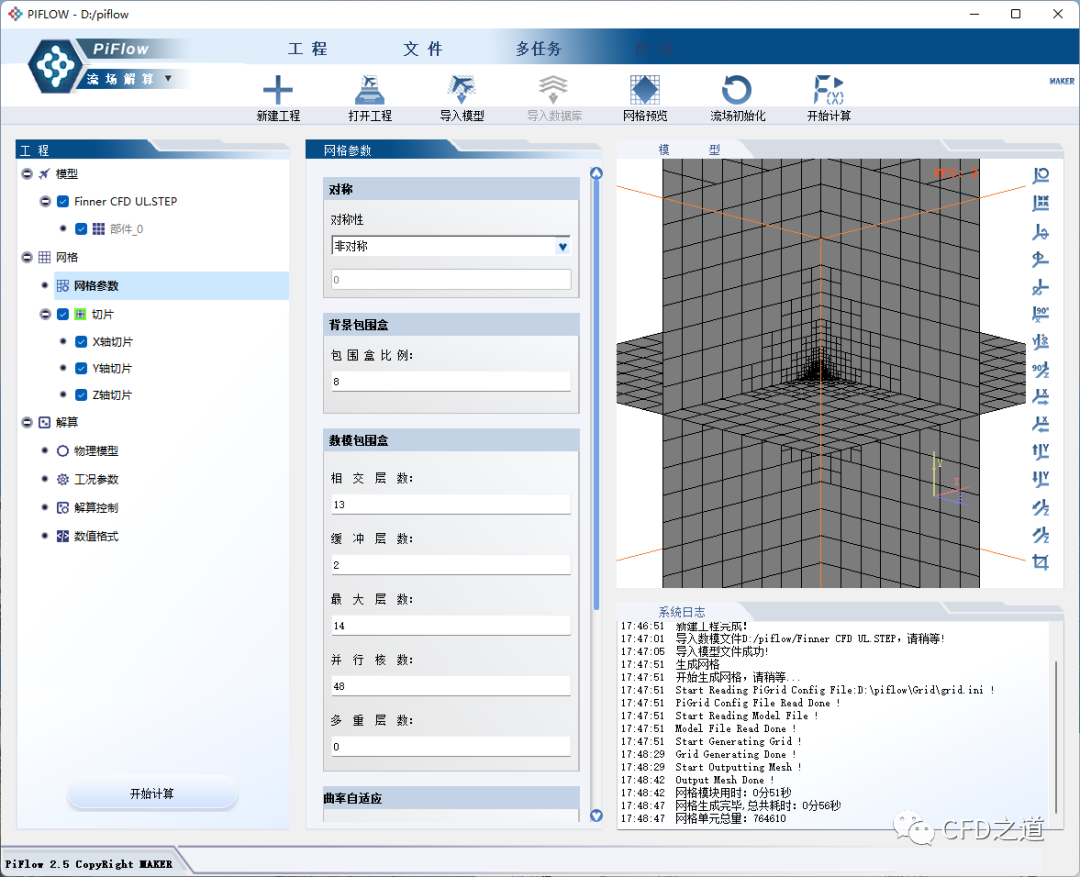
此时要改变计算域尺寸,需要重新设置包围盒比例参数并重新生成网格。局部网格如下图所示。
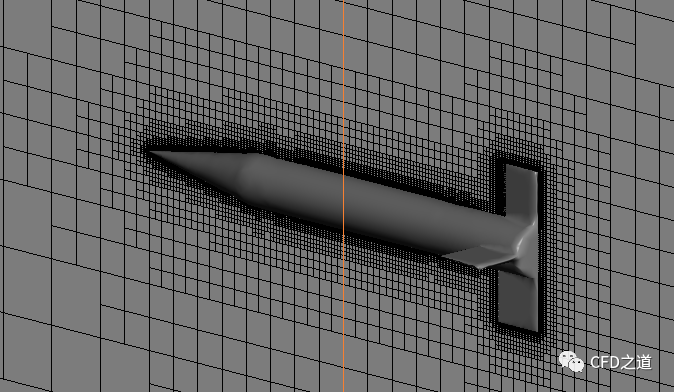
这里有个自主加密的功能,应该是设置局部加密区域,不是太好用,需要通过调整坐标来控制加密区域的位置,无法通过在图形窗口拖动鼠标来设置加密区域。而且目前貌似只能采用方形区域。
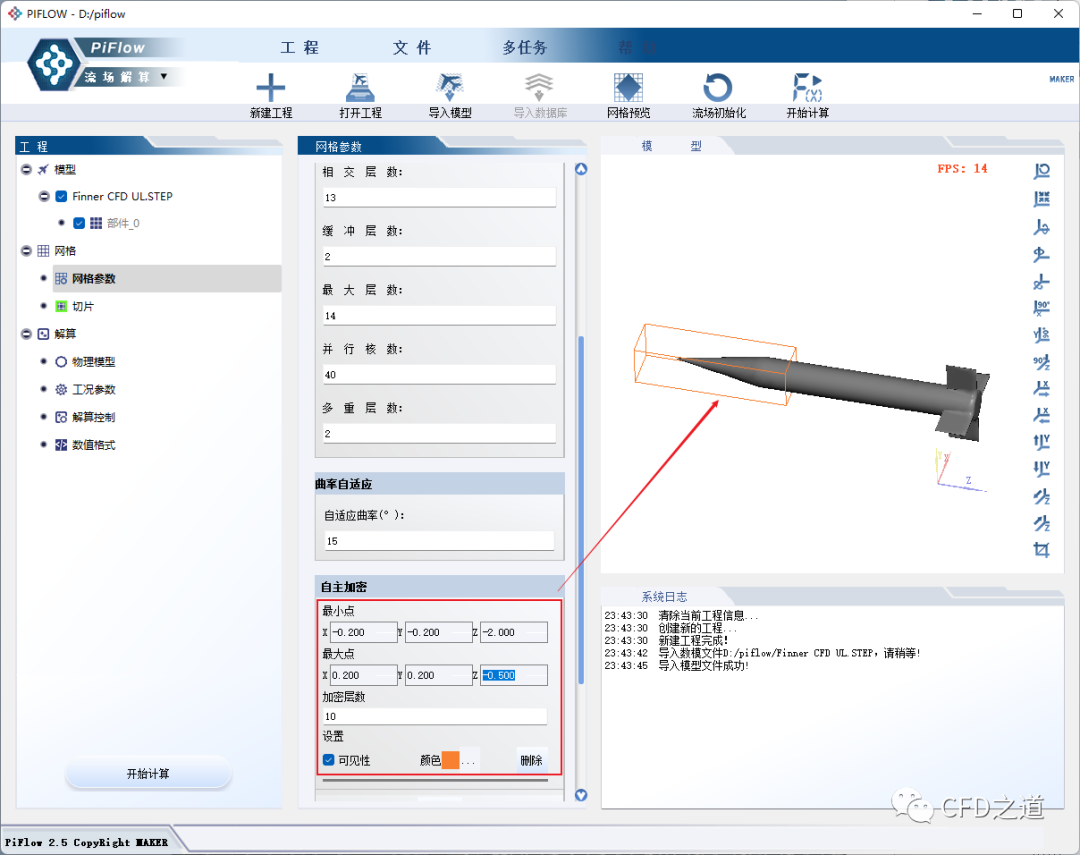
网格搞定之后该进行计算参数设置了。
-
进入 物理模型节点,目前只有STEADY与EULER,也就是说只能求解稳态欧拉方程。
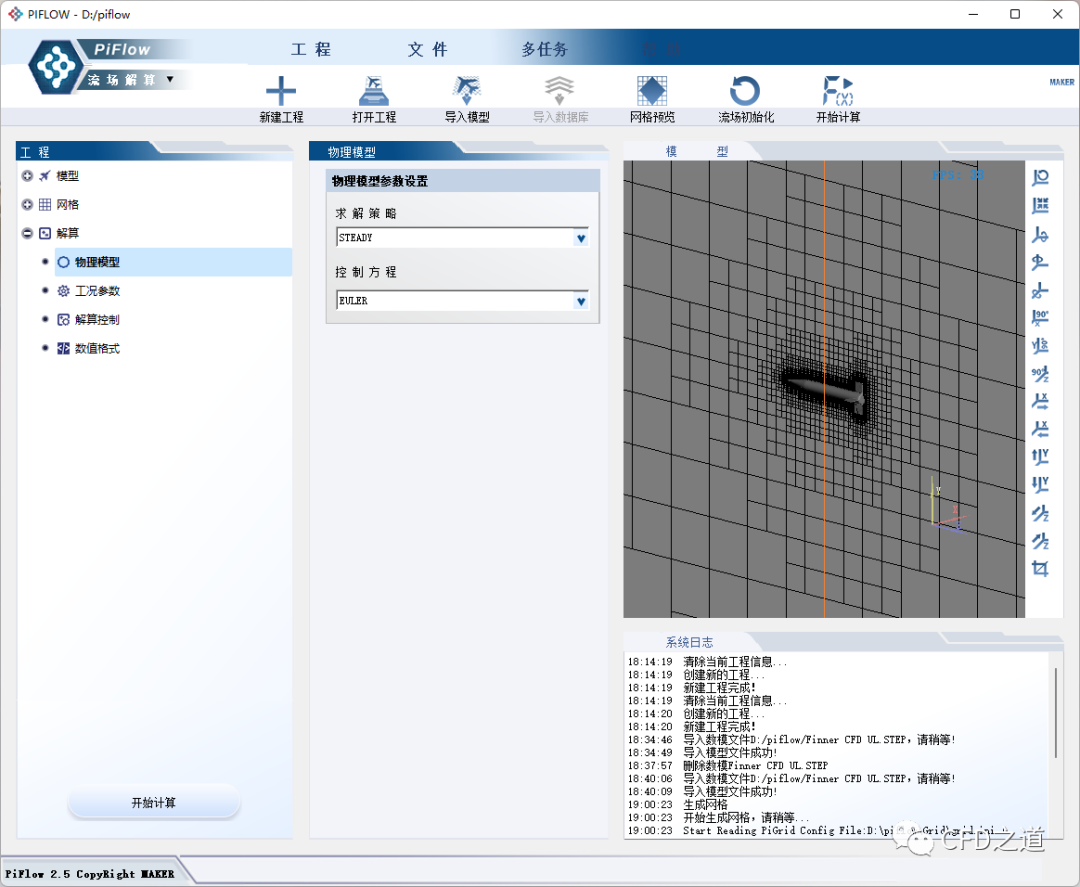
-
进入 工况参数设置节点,如下图所示。这里设置马赫数、攻角以及侧滑角。来流方向设置是灰色的,也就是不让设置了,被固定为x轴方向,这下麻烦大了,现在的蛋头是朝着z轴方向,因此需要修改几何。而且这里没有材料参数指定,看了文档似乎使用的采用的是理想气体,物性参数都没有地方设置。理想气体只能适用于从低速到中等超音速,高超音速的时候就不适用了。我觉得还是应该给用户提供一个材料参数输入的机会,更好的做法是提供一个材料数据库。
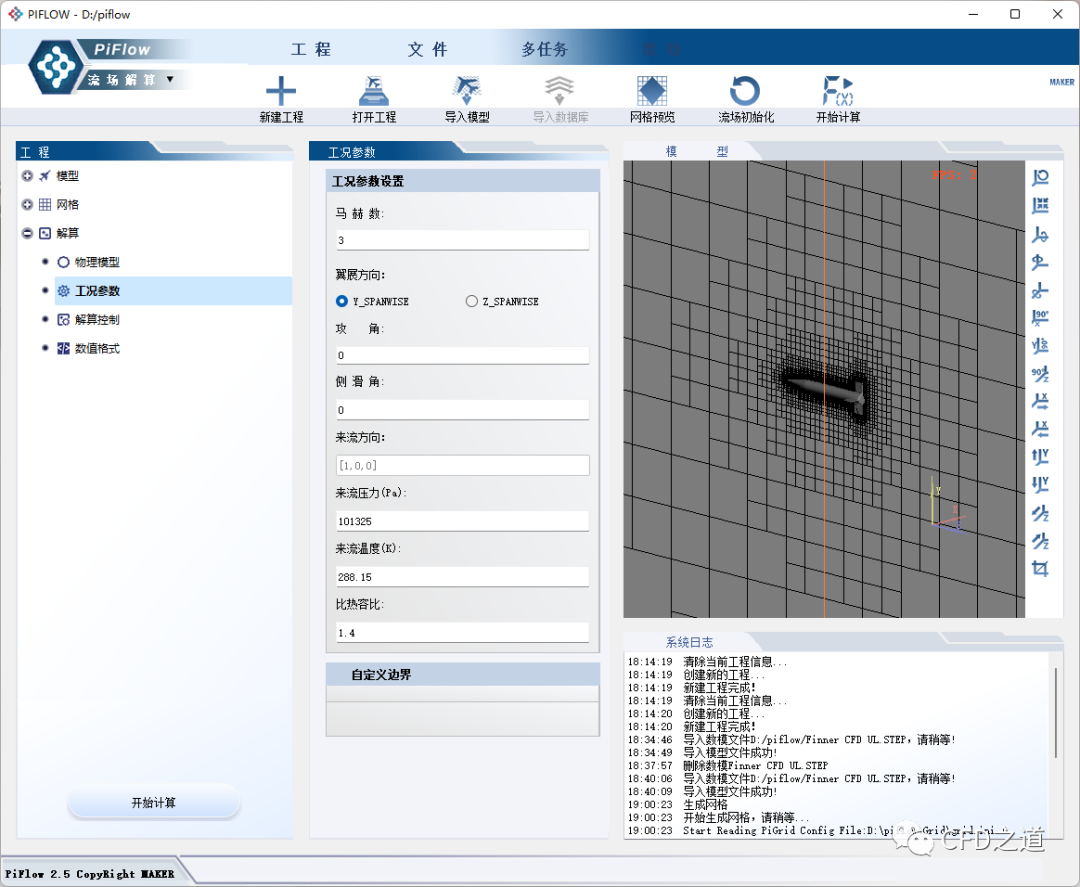
需要将几何旋转一下,将蛋头朝着X轴负方向。
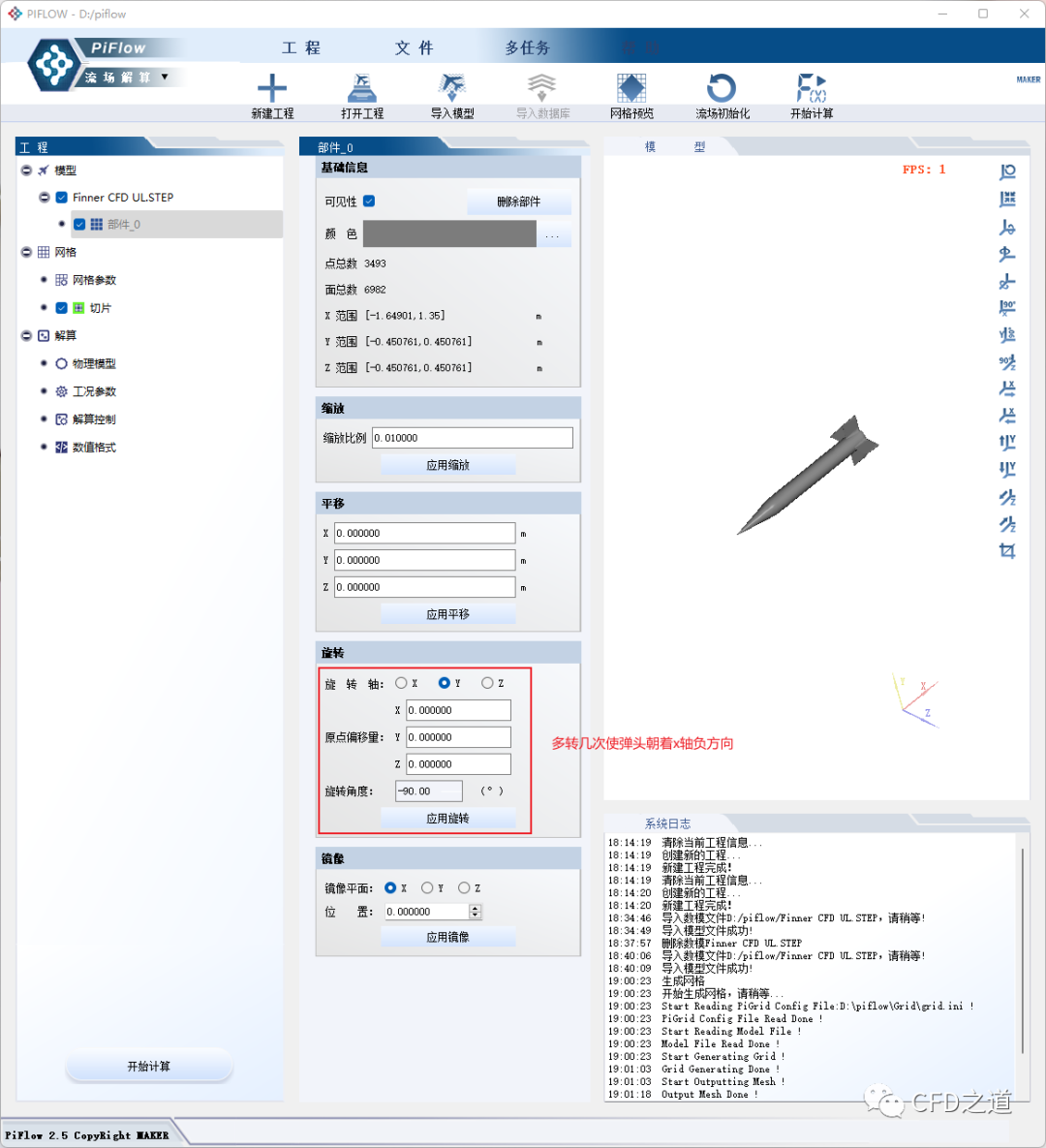
重新划分网格。
-
进入 解算控制设置。这里有很多参数可以用来控制求解过程。由于对软件的基础理论不是很熟悉,这里就不说了。不过这里的参数应该给出一些说明,而不只是简单的告诉用户参数的输入范围。
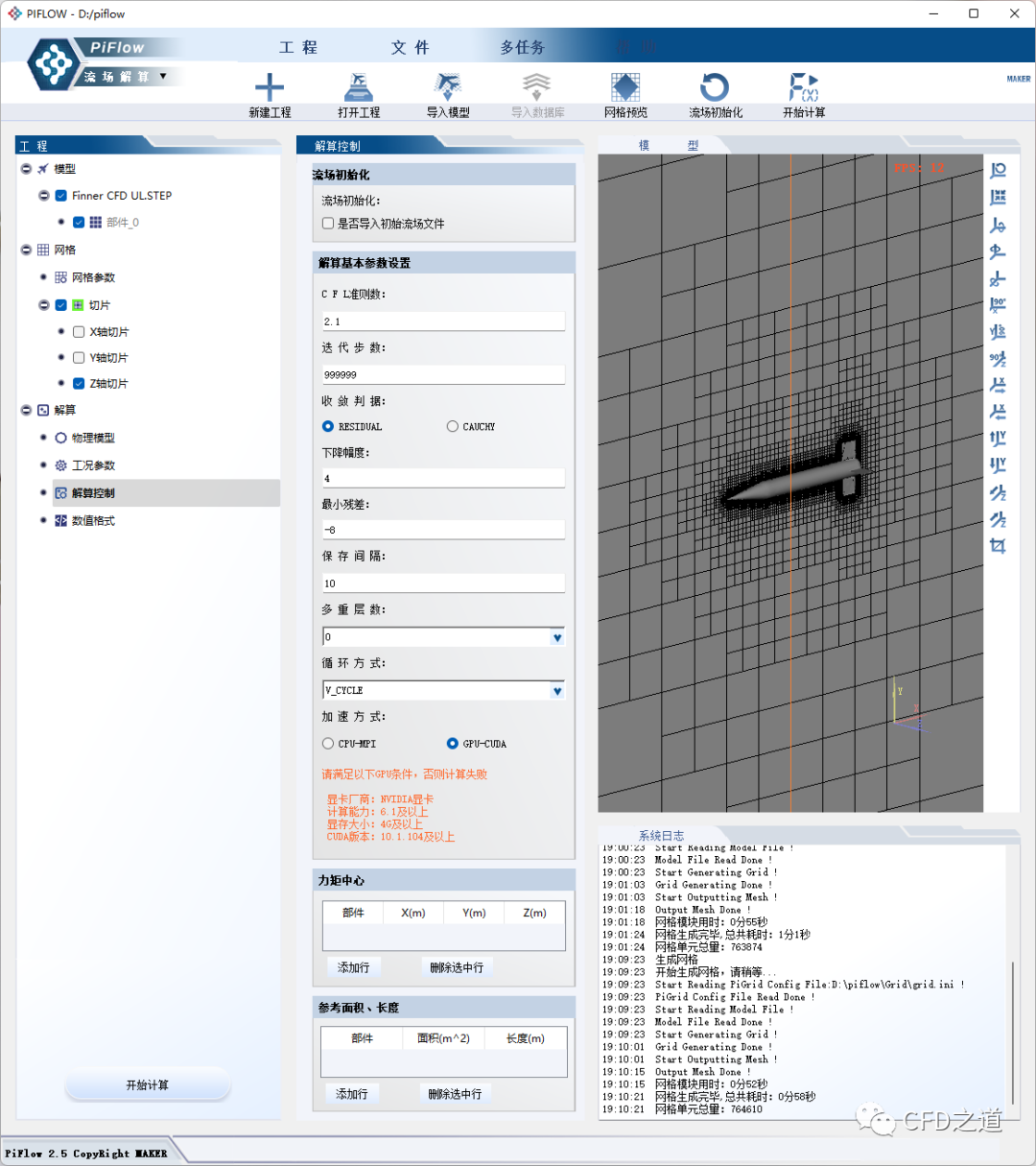
PiFlow支持使用GPU进行计算,看文档介绍说GPU能显著提高计算速度,不过我不是很清楚我的显卡是否满足要求。就像上图所示,软件给出了GPU的基本要求,却不去判断本机是否满足要求,软件将判断工作交给用户似乎是一种偷懒的做法。既然用了CUDA编程,判断本机是否满足条件很难么?似乎就一两行程序的事情,为啥不做呢?
求解计算面板下方设置力矩中心、参考面积与长度,需要用户手工输入。这个参数不好整,软件应当根据输入的几何给出一个参考值的,然而并没有。如果这参数设置不对,后面计算得到的各种系数就全错了。
-
进入数值格式设置。这里没有相关的理论文档,因此就不说了。采用默认值好了。
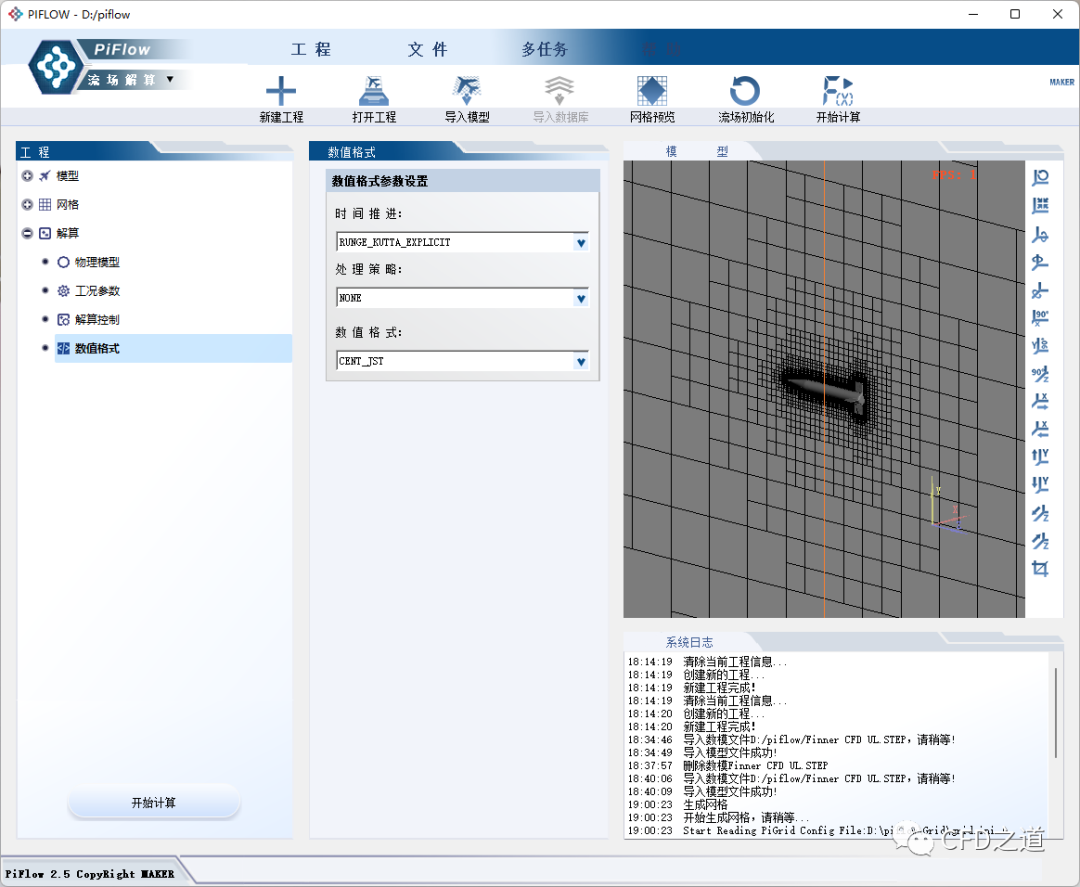
点击左下角的开始计算按钮进行计算。这里设置迭代计算1000步,软件自动显示残差曲线以及监测各种系数。不过这里要说的一点是残差曲线应该有个Y坐标实时更新,像下面这个残差图,过了400步我就看不清收敛状态了。软件的计算速度还是比较快的。
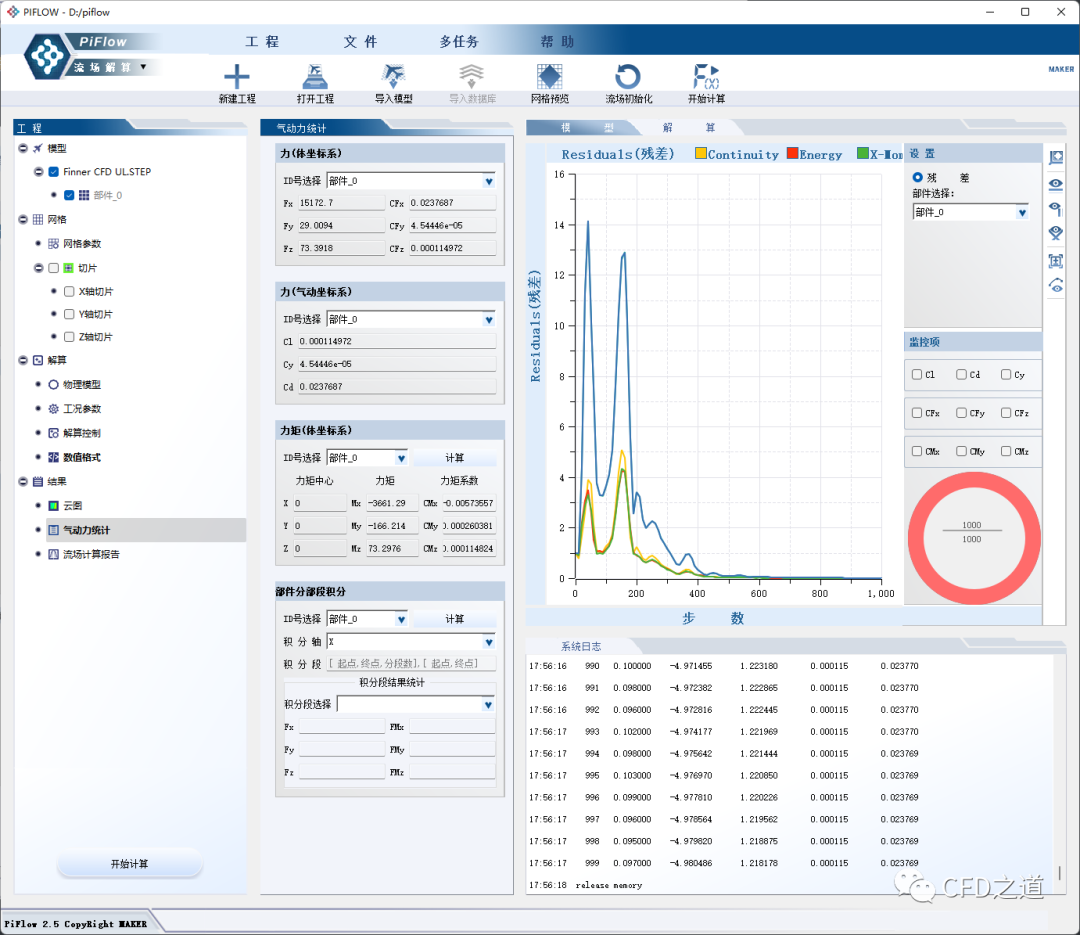
注:求解过程中无法修改任何输入参数。如果能改成随时修改输入参数就好用了。
”
查看升力系数,似乎收敛了。
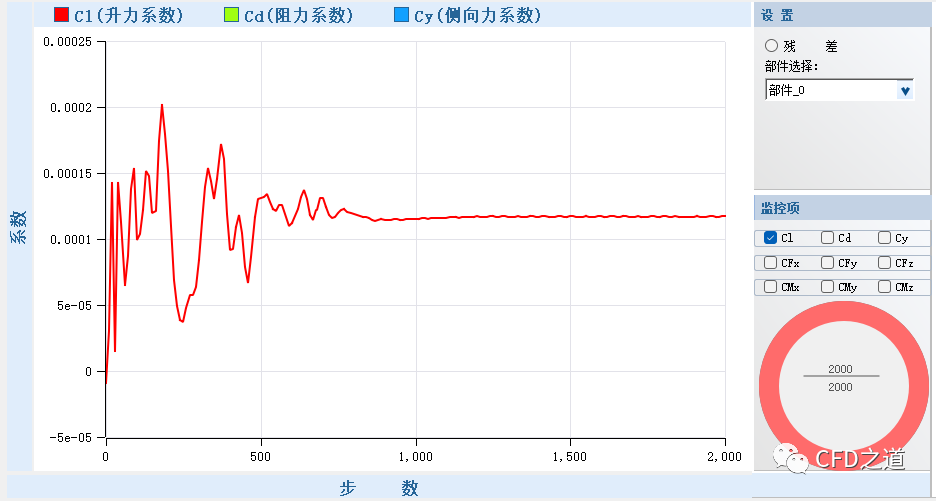
阻力系数如下图所示。
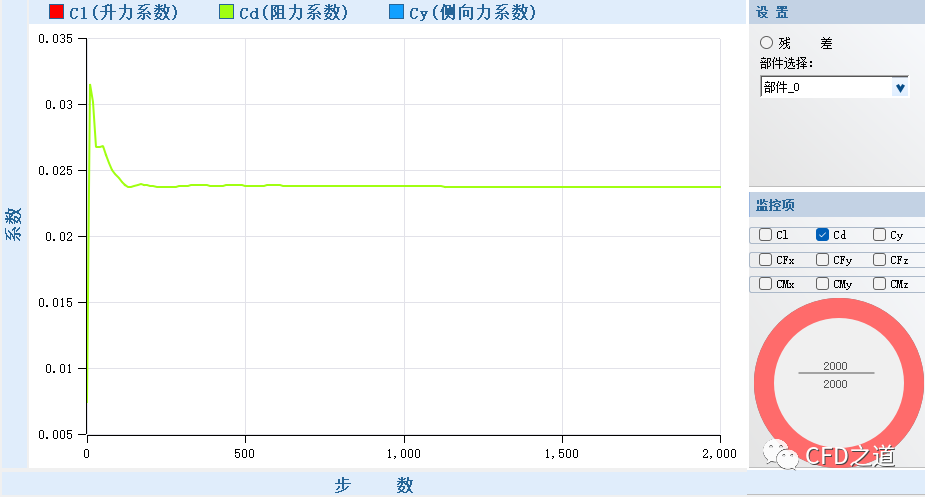
软件提供了云图显示功能,但是貌似只能查看固体壁面上的物理场分布,并没有发现计算域切片功能。
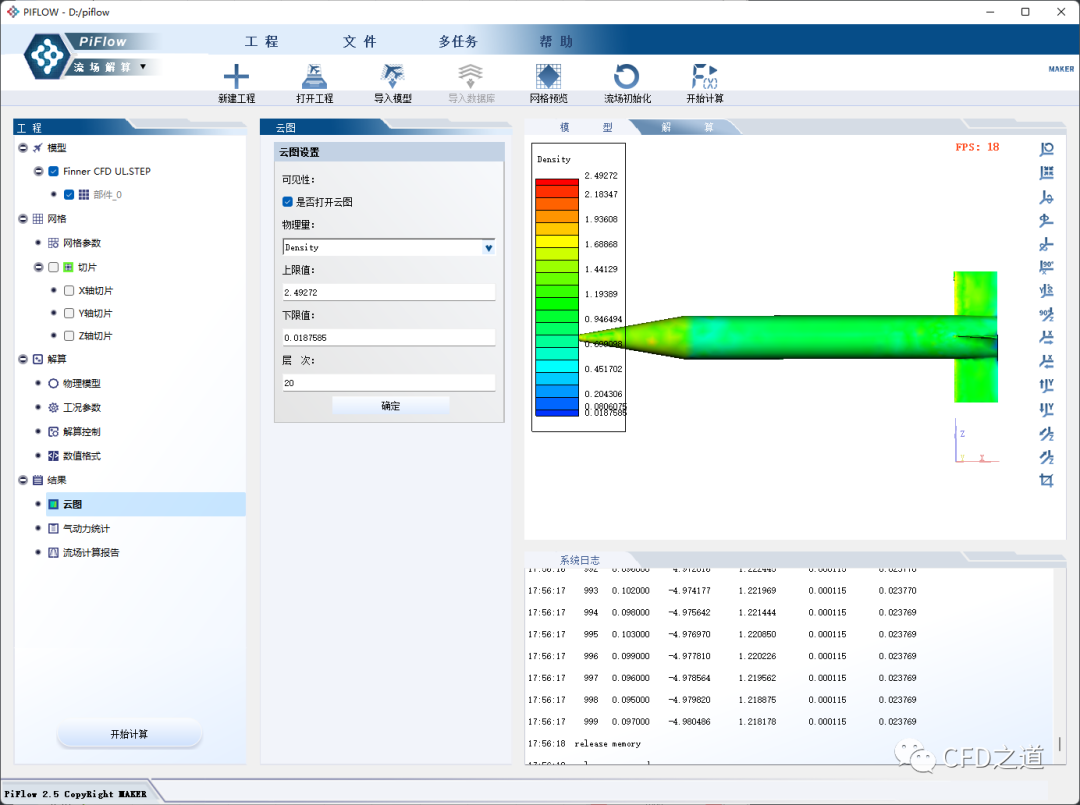
可以统计气动力,如下图所示,包括输出力和力矩等常用的气动参数。
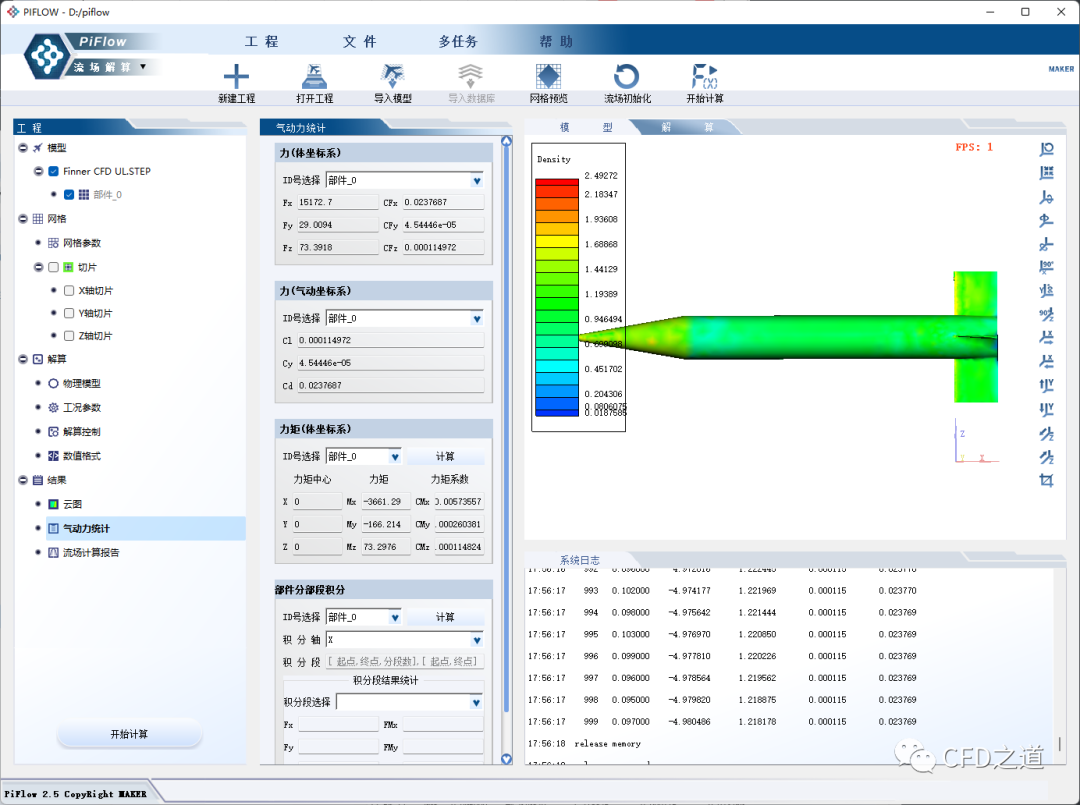
流场计算报告大概可以输出计算过程中的各种参数,试着点了一下。
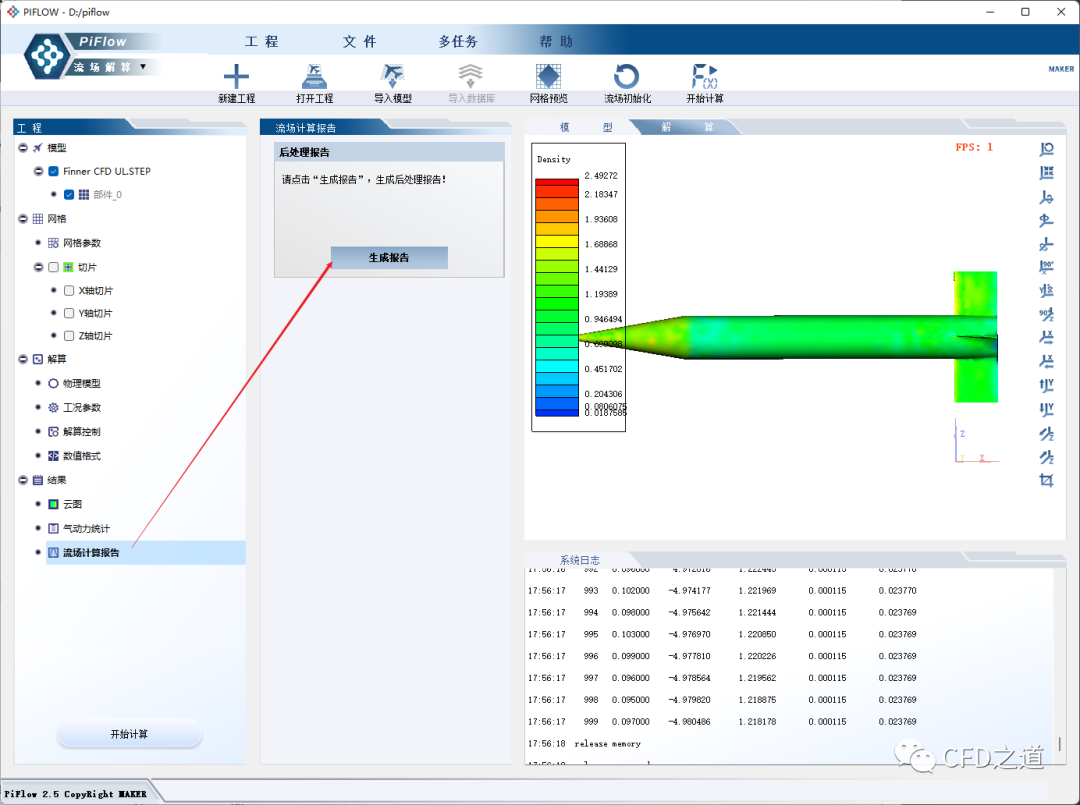
然而等我打开生成的word报告文档后,文档中的大量信息都是空的,目前生成的是一个文档模板,只是简单的替代了几个边界条件参数,结果数据和图形都没有输出到文件中。
看软件文档说可以用tecplot打开结果文件,利用Tecplot 2021R1版本打开文件D:piflowCalcheckFlowResult_tecplot.dat后,选择CGNS Loader。
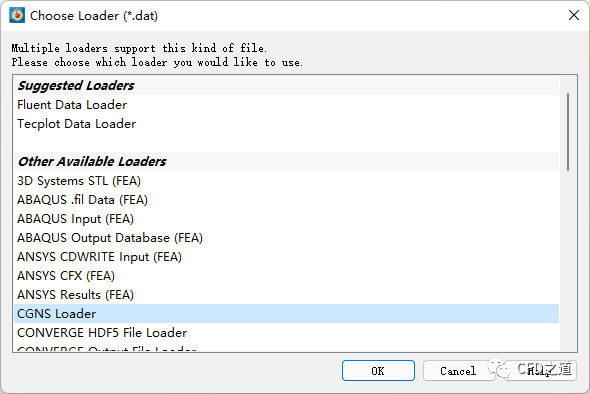
注:这里使用CGNS Loader是在官方人员提示下才知道的。文档中并无说明。之前使用Tecplot Data Loader错了好几次。另外如果使用Tecplot 2021R2版本打开的话,貌似有错误提示,但是数据还是能够导入进去,目前不知道是什么问题。
”
打开Tecplot看了看,可能是没有处理好网格,也有可能是什么地方没有使用对,反正觉得云图怪怪的。
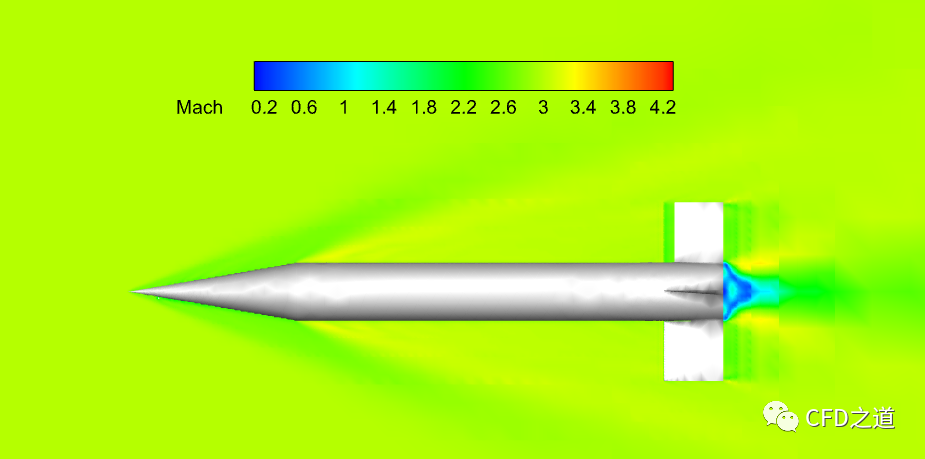
简单耍了一下,聊聊个人感觉:
-
软件目前主要用于外流场计算,且主要面向军工领域(其他几个功能模块主要用于军工,文章没有提及),民用的话还有很大的努力空间。 -
软件操作流程需要再优化,现在用着还是不怎么顺手。 -
软件目前只支持笛卡尔网格,这个局限性太大,希望后期能推出常规网格(比如四面体、六面体、多面体之类的网格),包括导入其他软件生成的网格的功能。 -
软件目前只有稳态无粘流计算,这个。。。 -
前后处理还有待加强,目前前处理功能聊胜于无,后处理功能主要依赖于Tecplot。当然依赖于Tecplot问题也不大,但Tecplot是要花钱的,个人觉得可以输出一些其他专业后处理软件能够导入的中间格式文件,最好是能够支持ParaView。 -
软件的文档还比较简陋,只有一些软件功能的介绍和算例介绍,没有理论介绍以及step by step案例。
以上观点受制于个人使用经验(我只用了一两次,没有深入使用),其中观点可能有失偏颇,不妥之处还请见谅。有兴趣的道友可以自己尝试一下,公众号荣泰创想ROMTEK貌似可以申请试用。
其实软件还是有不少优点的,不过我这里只说缺点不讲优点,因为站在使用者的角度,软件的任何优点都是软件开发者理所当然应该提供的^_^。
期待软件持续更新,也期待PiFlow在不断更新中走向成熟~~
(完)
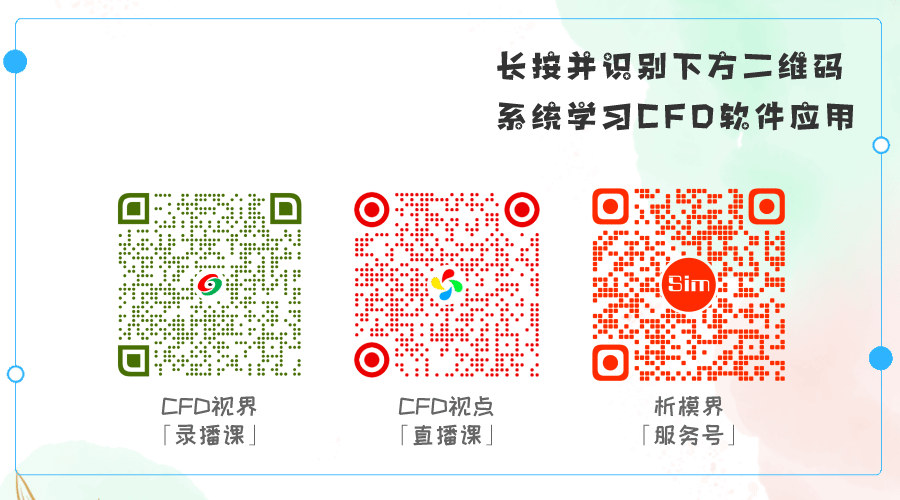
本篇文章来源于微信公众号: CFD之道








评论前必须登录!
注册